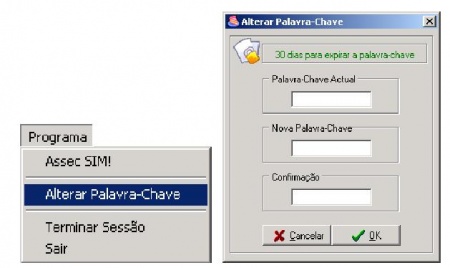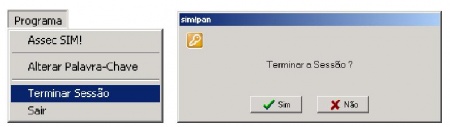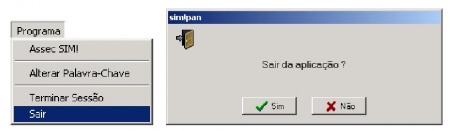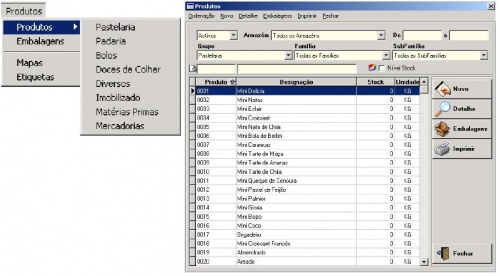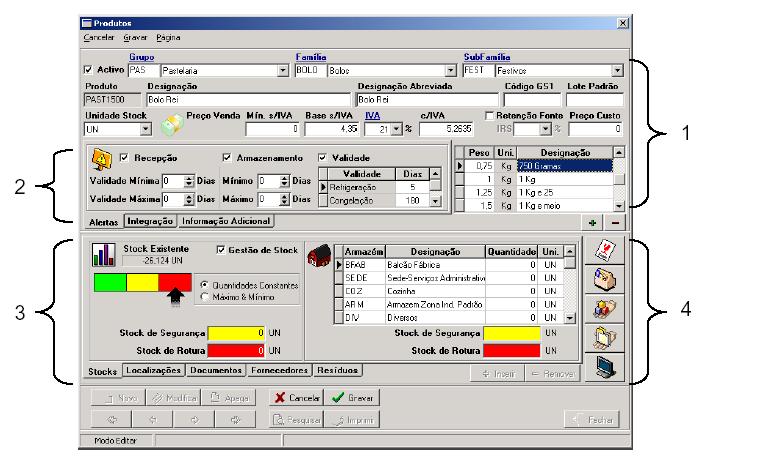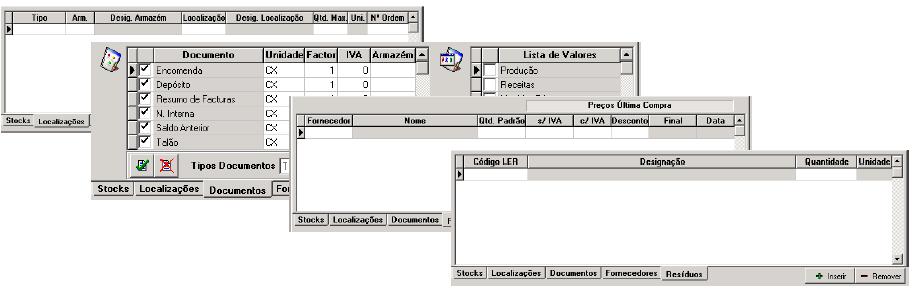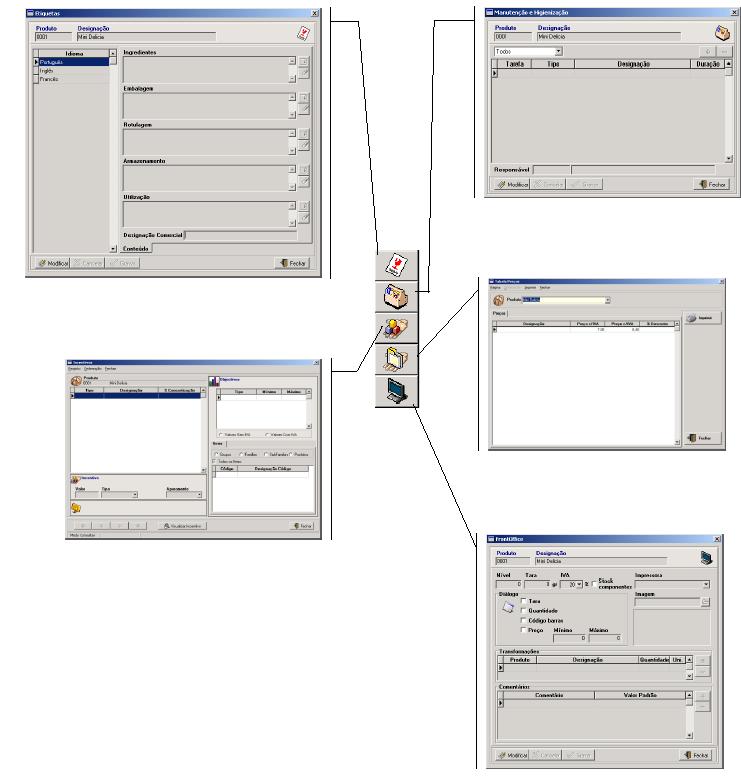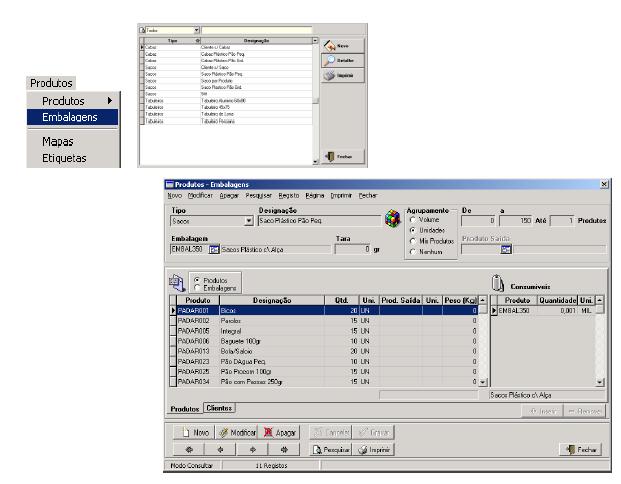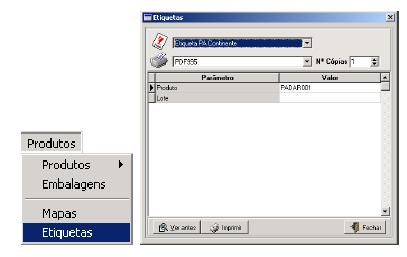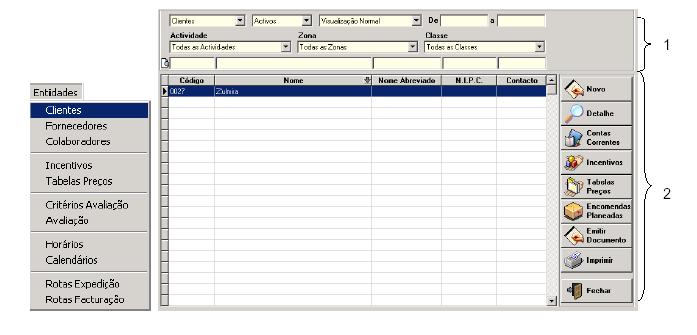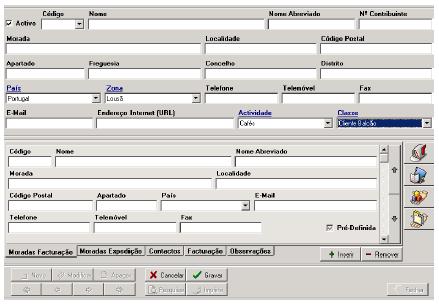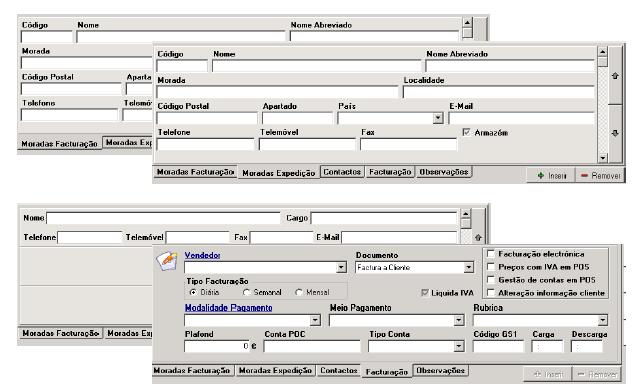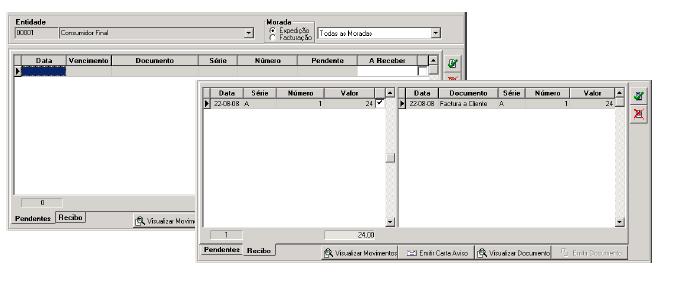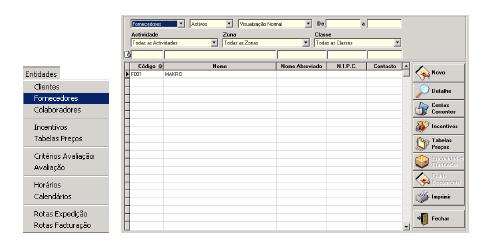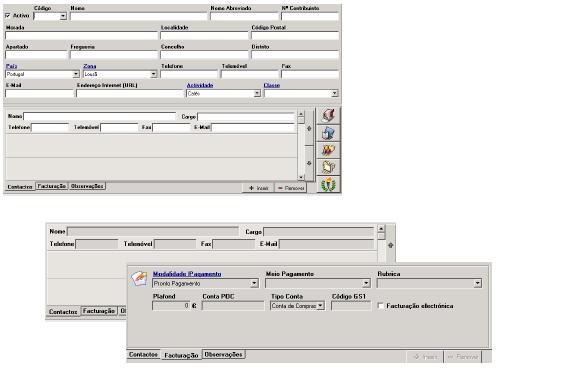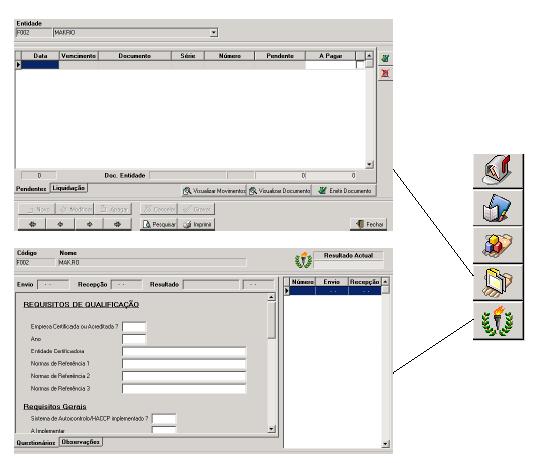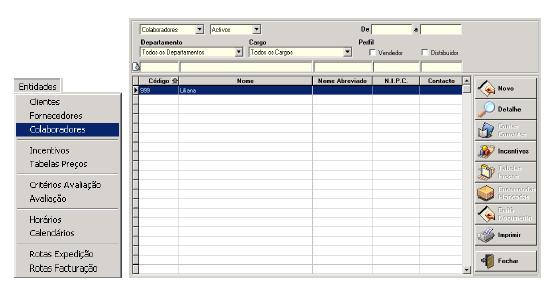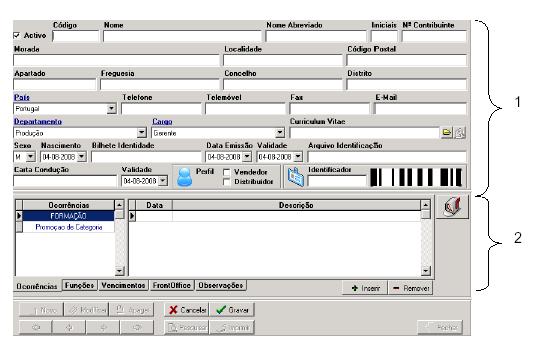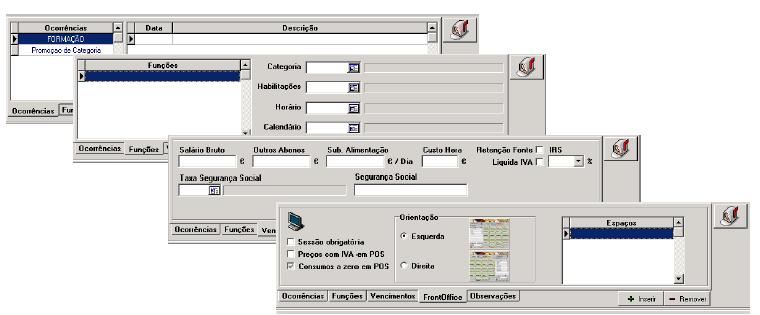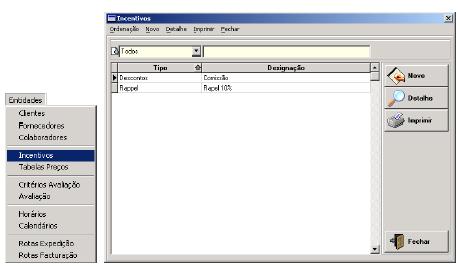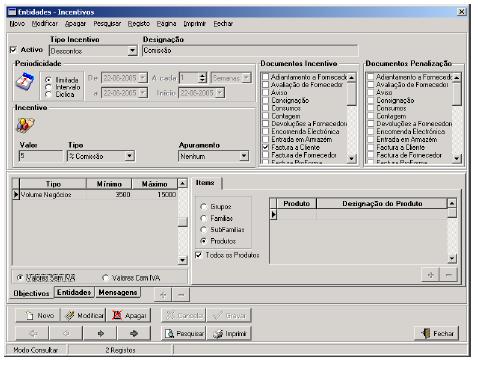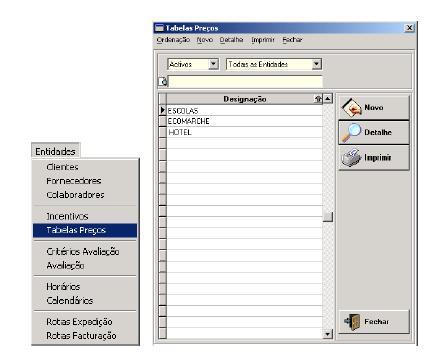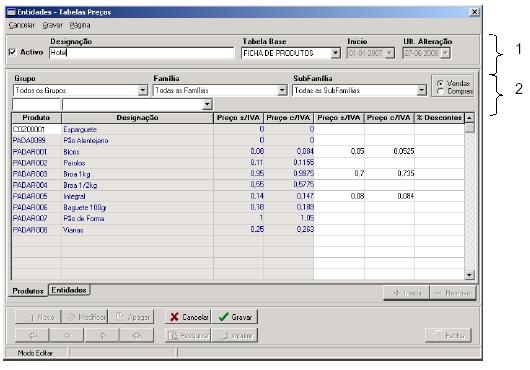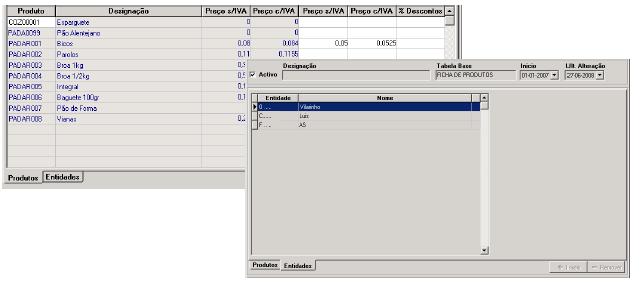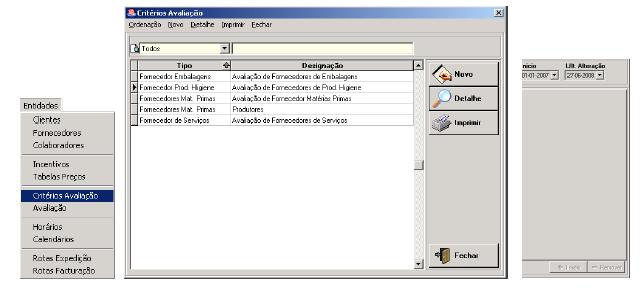SIM!pan
Índice
Programa
?AcessoApresentam os dados do sistema como: versão, registro, bem como os dados da empresa logada e seu registro.
Nessa tela, o usuário pode alterar a palavra-chave (senha) por uma outra que lhe seja mais familiar, facilitando a sua memorização.
Permite terminar a sessão de um usuário, mantendo o sistema ativo, podendo outro usuário iniciar uma nova sessão desde que informe sua senha.
Implica na saída imediata do sistema, sendo necessário reiniciá-lo para efetuar o Login.
Produtos
Nessa tela é cadastrada a ficha técnica dos produtos de forma fácil, intuitiva e centralizada, apresentando um registro completo e detalhado de toda a informação relacionada com os diversos tipos de produtos.
A ficha técnica contém as seguintes informações:
- Fornecedores e preços de compra;
- Preços de venda;
- Composição de produtos;
- Localizações do produto (armazenamento em frio, etc.);
- Unidades de medida;
- Estoque e parametrização de níveis mínimos e máximos;
- Condições de armazenamento;
- Código de barras (EAN13);
- Associação de Contas do POC;
- Segmentação por Grupos/Famílias/Sub-famílias;
- Configuração para mapa estatístico do INE.
Etapas
Etapa 1: preencher com os dados relativos ao produto: segmentação por grupos/famílias/sub-famílias, designação, designação abreviada, código GS1(se aplicável, será o código presente nos códigos de barra), unidade de estoque, taxa de IVA, preço de custo, preço base sem IVA, preço com IVA (preço final para venda) entre outras informações.
Etapa 2: preencher os alertas repectivos ao produto como: a validade de armazenagem, validade do produto no túnel de refrigeração ou congelação.
- Alerta de recepção de matérias-primas: a validade mínima e máxima que um produto tem para que seja aceito pelo sistema. Se um determinado produto tem uma validade inferior á validade mínima, surgirá um alerta ao usuário.
- Alerta de armazenamento: qual o número mínimo e máximo de dias que um produto pode estar armazenado. O número de dias pode ser aplicado para um produto recepcionado como um produto produzido.
- Validade: o número de dias da validade que um produto produzido tem. Distinguindo o tipo de armazenamento(refrigeração ou congelamento). Assim um produto ao ter emitida uma etiqueta no SIMPan a validade do mesmo irá ter em conta desta configuração.
- Na guia Integração: serão preenchidos os dados que serão encaminhados para a contabilidade onde o produto se enquadra, esta operação é válida quando existe uma integração com a contabilidade/SAFT-PT/LER/ estatísticas e ficha técnica de um produto.
- Na guia Informações Adcionais: temos a possibilidade de colocar alguma informação adicional, como: público alvo; volume; peso e etc.
Etapa 3:
- Na guia Estoque: definimos a gestão do estoque dos produtos (estoque de segurança e de perda).
- Na guia Localização: definimos o local onde podemos encontrar o produto, a partir de um armazém definimos em que setor o produto encontra e qual o tipo de operação que está associado ao produto.
- Na guia Documentos: preenchemos quais os documentos referentes ao produto. Podendo
vincular aos documentos que tipo de unidades é que recebemos numa recepção de fornecedor e qual o fator multiplicativo a ter em conta. -Por exemplo, na recepção de farinha o produto normalmente é recepcionado em sacos de 50Kg mas nas receitas a unidade de incorporação é ao Kg, assim colocaremos no documento recepção de fornecedor, a unidade = Saco e o fator de conversão = 50.
- Na guia Fornecedor: informamos qual ou quais os fornecedores do produto e os dados relativos há última compra. O sistema atualizará esta guia com os dados da última recepção de cada fornecedor.
- Na guia Resíduos: informamos qual o código LER gerado para o produto.
-Por exemplo para o produto farinha, o saco será um resíduo.
Etapa 4: esta parte do preenchimento da ficha do produto permite configurar as etiquetas que vão acompanhar o produto nas diversas línguas parametrizadas anteriormente, inserir o responsável ou responsáveis pela manutenção/higienização do produto, definir os incentivos, a tabela de preço para o produto e também definir as transformações(se existirem) no pós venda.
Portanto, na ficha de produtos é o local onde se introduz toda a informação relativa a matérias-primas, produtos de venda, veículos e equipamento.
Embalagens
Este tela tem como objetivo criar as embalagens que serão utilizadas pelos produtos, assim para cada tipo de embalagem criada nas parametrizações vamos definir os diferentes subtipos de embalagens bem como os produtos que as conterão e o modo de agrupamento que cada produto terá nessa embalagem.
Relatórios
Os relatórios parametrizados no módulo de produtos são os seguintes:
- Conformidade de fornecedores;
- Conformidade de fornecedores de serviço;
- Existências por produtos;
- Quadro resumo de produção;
- Produtos por armazém;
- Valorização de estoques (preço médio, último preço de compra/venda/produção);
- Preços médio de Venda/Compra;
- Preços médios por Grupo/Família/Sub-família;
- Valorização por Grupo/Família/Sub-família (preço médio);
- Tabela de preços;
- Contabilização de produtos;
- Ordem de produção;
- Produtos por fornecedor.
Etiquetas
Nessa tela temos a possibilidade de imprimir etiquetas para um determinado produto, mediante configuração que só poderá ser executada por um consultor da Assec.
Entidades
Clientes
Etapa 1: permite filtrar os nossos clientes mediante a utilização de parâmetros (atividade, zona, classe), bem como executar uma localização mais rápida de um cliente.
Etapa 2: tela que permite executar diversas operações, como por exemplo a criação de um cliente(Novo), consultar as contas correntes(Detalhe), visualizar o conta corrente dos clientes(Conta corrente), visualizar os incentivos de um determinado cliente(Incentivos), consultar as tabelas de preços(Tabela de Preços), visualizar as encomendas planejadas(Encomendas Planeadas) e a emissão de um documento.
- Etapa 2.1 - Novo Cliente: na tela de clientes permite indicar, além das informações básicas como: nome, RG/CPF, endereço e etc., é possível informar contatos, endereços para faturamento e entregas, formas de pagamento, vendedor padrão, conta do POC, contas bancárias,
valor máximo de crédito, classes, horário de carga e descarga entre outros.
No faturamento deve existir o devido cuidado no preenchimento das configurações dos POS e se pretendemos faturamento electrônico. ÿ possível enviar um e-mail bem como a consulta das respectivas contas correntes.
- Etapa 2.2 - Detalhe: neste permite visualizar detalhes do cadastro de um cliente.
- Etapa 2.3 - Conta Corrente: nessa tela pode-se visualizar todos os documentos associados a um determinado cliente(facturas, recibos, notas de crédito/débito). Permite também visualizar os movimentos de um cliente e emitir carta aviso no caso de um não pagamento.
- Na guia Pendentes: encontram-se os documentos que foram emitidos recibos, portanto documentos que ainda faltam liquidar.
Por exemplo, se um cliente tem uma nota de crédito e uma fatura a ser cobrada, ao seleccionar os dois documentos o recibo a ser emitido será a soma dos dois documentos.
- Na guia Recibo: são apresentados os recibos emitidos e permite visualizar quais os documentos vinculados a ele. Esses documentos poderão estar agrupados, tanto por recibos como por faturas.
- Etapa 2.4 - Incentivos/Tabelas de Preço/Encomendas Planeadas/Emitir Documento: todas esas opções serão descritas nessa documentação.
- Etapa 2.5 ? Imprimir: temos aqui a possibilidade de imprimir uma listagem de todos os nossos clientes.
Fornecedores
Na tela de fornecedores pode-se indicar além da informação básica nesse tipo de registro como: nome, CNPJ/IE/IM, endereço e etc. pode-se cadastrar informações relativas aos contatos, valor máximo de crédito permitido, classes, conta do POC e etc. Telas onde se configuram o plafond de um fornecedor, conta POC associada, se tem faturamento electrônica, entre outras informações na ficha do fornecedor.
Também é possível definir formulários/inquéritos para envio ao fornecedor, bem como efetuar a realização de avaliação de desempenho a cada fornecedor, segundo critérios parametrizados previamente e a consulta das respectivas contas correntes.
Colaboradores
Na tela de colaboradores permite a realização de um registro completo dos mesmos. A informação registrada vai desde o nome, RG/CPF, endereços, até ao registro do custo hora (variável integrante do cálculo de apuramento do custeio), funções, habilitações, registro de ocorrências (formações, férias, atrasos, entre outros).
Etapa 1: Nessa tela preenche-se os dados completos do colaborador podendo até agregar o currículo vitae em modo digital. Define-se o perfil do nosso colaborador Vendedor/Distribuidor bem como o seu identificador para codificação e leitura no código de barras.
Etapa 2: Nessa tela temos a possibilidade de completar o registro do nosso colaborador, colocando aqui desde as ocorrências, as funções, o seu vencimento e os acessos que ele vai ter no Sim!Touch (POS de venda).
Incentivo
Este tela permite a configuração dos diversos tipos de incentivos (Descontos, Bónus, Promoções, Comissões, Rappel, entre outros) a respectiva associação a clientes, fornecedores ou colaboradores.
Para cada incentivo podemos ainda associar quais os documentos associados, qual a periodicidade e se o apuramento vai ser em linha ou financeiro. Qual ou quais os produtos/subfamilias/familias/grupo que irão associar a este incentivo, bem como para qual ou quais entidades vão ter este incentivo.
Tabela de Preços
Essa tela tem como objetivo a atualização dos Preços dos Produtos. Esta operação é feita periodicamente e poderá ser feita nas Tabelas de Preços pretendidas.
Etapa 1: aqui registramos a designação da nossa tabela de preços e qual a tabela base que pretendemos importar. A tabela base funciona como tabela de referência para o preço dos produtos. Assim sempre que atualizarmos o preço de um produto a partir da ficha de produto ele vai ser respectivo nesta tabela sendo necessário somente atualizar o preço nesta tabela os novos preços para os clientes.
Etapa 2: temos a parte dos filtros onde é possível listar os Produtos por Grupo, Família e SubFamília e também pelo seu código. Um Grupo é composto por várias Famílias e uma Família é composta por várias SubFamílias.
Etapa 3 - Na guia Produto:' o usuário define o novo valor do produto e/ou atribui um desconto ao produto.
Na guia Entidades: define-se qual(is) as entidades que estão sujeitas a esta tabela.
Crítérios e Avaliação
Nessa tela pode-se construir as avaliações de fornecedores. Esta avaliação resulta da verificação de determinados critérios, sendo também estes totalmente parametrizáveis pelo usuário.